האם אתה חובב סרטים, גיימר או מישהו שמבלה הרבה זמן בהאזנה למוזיקה במחשב Windows 10?ובכן, אם כן, אז אתה חייב לדעת מהו אקולייזר שמע.למעשה, אתה צריך לנסות תוכנת אקולייזר של Windows כדי לשפר את איכות הצליל או לשפר את הבס או הטרבל של הרמקולים.אבל האם זה עובד?האם ניסית אקולייזרים אחרים של Windows 10?אם לא, אז הגעתם למקום הנכון.
במאמר זה, תקבליכול להתחיל להשתמש מיד的10 האקולייזר הטובים ביותר של Windows 10תוֹכנָהרשימה.
לאחר עיון ברשימה זו, תדע באיזה אקולייזר להשתמש ללא כל בלבול.החלק הטוב ביותר הוא שאקולייזרי האודיו האלה של Windows 10 ו-8 הם לגמרי בחינם להורדה.
אז, מבלי לבזבז זמן, בואו נסתכל על האקולייזר הטוב והחינמי של Windows 10 כדי להגביר את עוצמת הקול והיבטים אחרים.

10 תוכנות האקולייזר הטובות ביותר של Windows 10 לשיפור איכות הצליל
ראשית כל, איזון שמעפירושו התאמהרכיב תדראיזון בין.בתקופה המוקדמת יותר נעשה שימוש בכלים כבדים רבים להשוואה.כלים אלו נקראושַׁויָן.אך כעת, עם ההתקדמות האדירה של תעשיית הטכנולוגיה, ניתן להשיג את אותה השוואת אודיו באמצעות תוכנות ואפליקציות אקולייזר.
תוכנות אקולייזר רבות מסופקות ב-Windows 10, שיכולות להשלים את המשימה תוך מספר שניות.

אני כאן כדי להציג בפניכם בלבדXNUMX האקולייזרים המובילים עבור אודיו של Windows.על ידי שימוש בהם, אתה יכול להתאים אישית פונקציות שמע, כגוןאקולייזר, סראונד, סביבה, ניהול בסיסי等.פשוט תסתכל ברשימה והחליט איזה מהם אתה צריך.בואו נתחיל.
1. אקולייזר ברירת המחדל של Windows 10
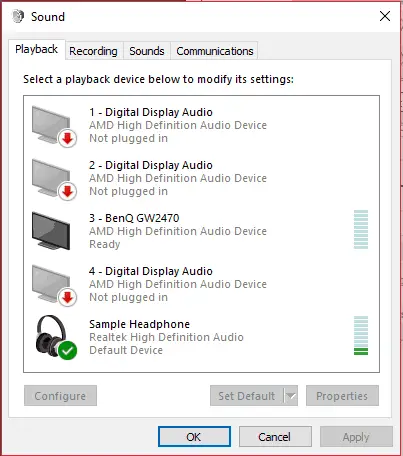
אני חושב שאתה כבר יודע.ל-Windows 10 יש אקולייזר צליל מובנה שיכול לספק איזון שמע של עשר פסים.אם אינך יודע, אנא בצע את השלבים הבאים כדי לגשת:
步驟1:לך להפינה השמאלית התחתונה של שורת המשימות的סמל רמקול,לאחר מכןמקש ימניזה.
步驟2:בחר"מכשיר השמעה"אפשרות, ולאחר מכן תיבת הדו-שיח "צליל" מופיעה.
步驟3:לעבור ל "לְשַׂחֵק"כרטיסייה,מקש ימני"רמקול ברירת מחדל" ולחץ על "תכונות".תיבת דו-שיח נוספת תופיע בשם "מאפייני רמקול".
步驟4:לעבור ל "משופר"Tab, ולאחר מכן בחר בתיבת הסימון "אקוולייזר" הקיימת ברשימת הגלילה.
步驟5:לאחר מכן,תכונות אפקט קוליופיע מתחת לרשימת הגלילה.
כעת אתה יכול להתאים הגדרות רבות של האודיו שאתה עורך.
2. מהדורה מקצועית של אקולייזר
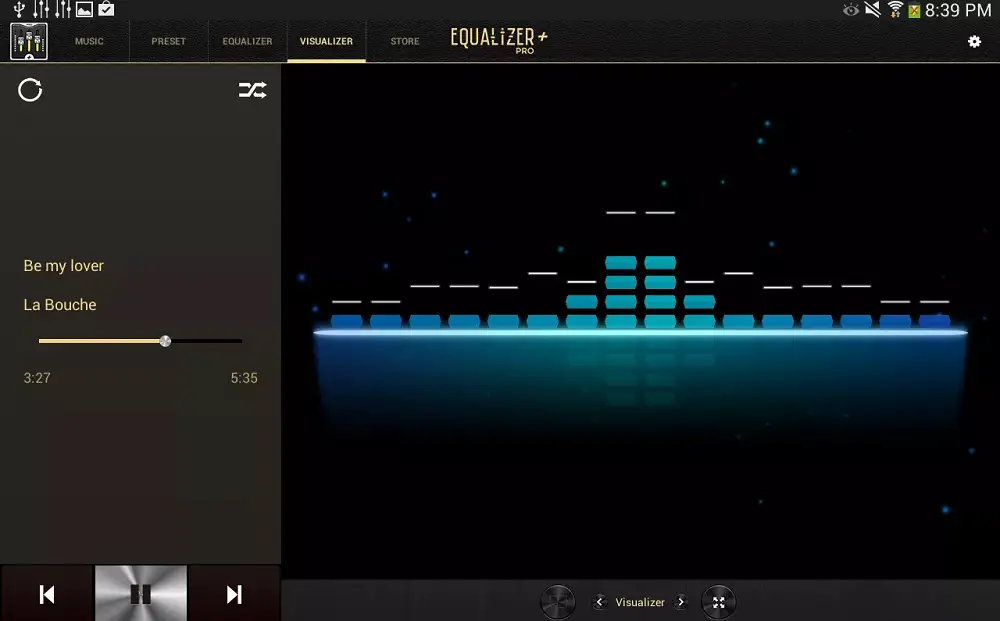
אקולייזר פרוזוהי אחת מתוכנות האקולייזר של Windows 10 הטובות בשוק, אם לא הטובה ביותר.זה מאוד קל לשימוש ויכול לשמש גם כמשפר אודיו.אקוולייזר פרו מתמחה בס/אמצע/טרבלשדה, בולט מהמתחרים.זה מספקהגברת בס.
זה מאפשר לך להגביר את הבס מבלי ליצור צליל מבולגן.
זה מספק10 פסי תדריםמאוזן ויש20+ הגדרות קבועות מראש.בנוסף, אתה יכול ליצור הגדרות קבועות מראש משלך.אתה יכול להשתמש בו בקלות עבור סרטים או מוזיקה.
3. Realtek HD Audio Manager Windows 10 Equalizer
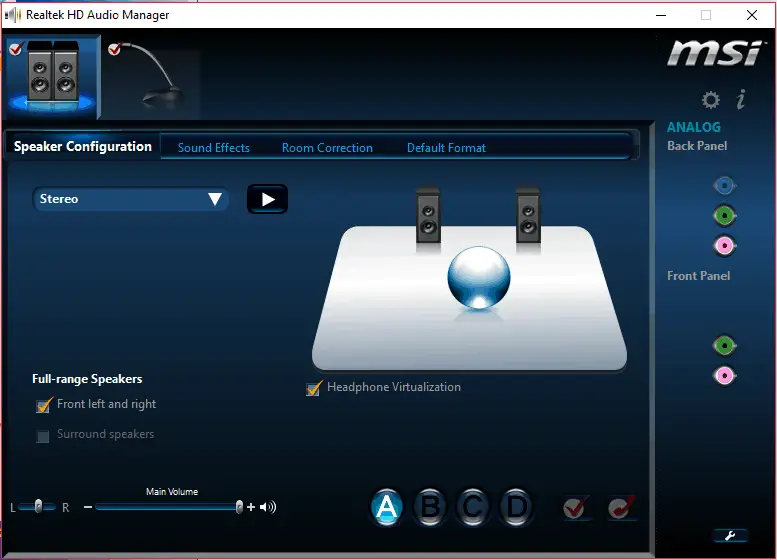
זההכי טרנדיאחד מכלי שיפור השמע ואקולייזר.
זהו אקולייזר גרפי בקוד פתוח עבור Windows 10, הכלי מסוגל לשנות את הגדרות הסאונדרמקולים, מיקרופונים, מיקס סטריאוו -קלט קו.הוא מצויד באקולייזר עשר להקות, אפשרויות אפקט הקול כלולות בשתי קטגוריות:שַׁויָןו -環境.התוכנה גם מאוד קלה לשימוש.אקולייזר עשיר בתכונות וקל לשימוש הוא מאוד ייחודי.
4.FXSound
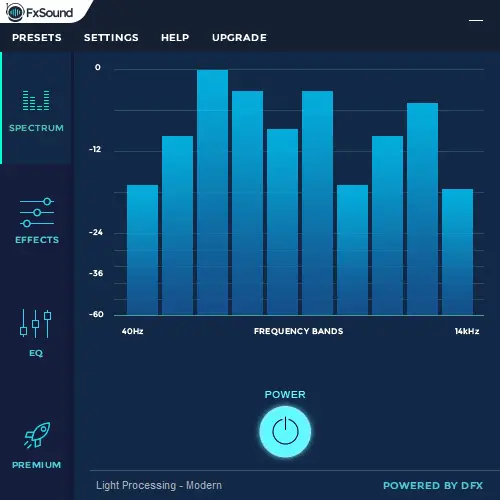
FXSoundשַׁויָןהתאם אישית את כל המוזיקה בזמן אמת בשבילך提供חָזָקבס, אודיו ברורו -אֵיכוּת גבוֹהָה.הוא מספק חווית האזנה באיכות אולפן ללא שימוש ברמקולים או אוזניות מתקדמים.
זה פועל ברקע ומספק חלקצליל היקפי תלת מימדיניסיון.FXSound מעבד מחדש את תדר הצליל כדי לשכפל את איכות סביבת ההאזנה באולפן.יש לו גם כלים מותאמים אישית, כך שתוכל להתאים אותו לפי בחירתך.אקוולייזר זה חובה לנסות.
5. DFX Audio Enhancer

DFX Audio Enhancerהסיבה לכך שהיא הפכה לרשימה שלנו היא לא בגלל שיש לה פונקציות מסובכות, אלא בגלל הפשטות שלה.השימוש באקולייזר של Windows 10 הוא קל ומהנה מאוד.הוא מספק אפקטים קוליים פופולריים כגוןהיקפי תלת מימד, סביבה, נאמנות, היפרבסו -קידום דינמי.אתה יכול גם להגדיר אפקטים קוליים שיתאימו לסביבות שונות.
יש עוד הרבה אפקטים קוליים מדהימים.כדאי לנסות בעצמך.
6.Viper4Windows
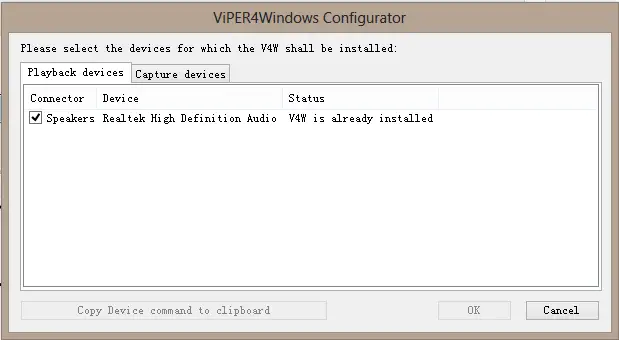
לאקולייזר הסאונד של Windows יש פונקציות רבות, אך הפונקציה הנפוצה ביותר היא האקולייזר, המשמש לשינוי פלט השמע של המערכת.זה מאפשר לך להתאים אישית18 פסי תדריםאפקטים קוליים, אתה יכול גם לקבל הגדרות קבועות מראש שונות, כוללמוזיקת רוק, סופר בס, מוזיקת ג'אזועוד רבים.
在לְהַקִיףהאפשרויות יכולות להתבסס על סביבות שונות, כמו חדר קטן, החדר הקטן ביותר, חדר בגודל בינוני, חדר גדול, חדר גדול וכו'. סט שלם של אפקטים מושלמים
כמה תכונות מדהימות אחרות של Viper4Windows כוללות:ViPER XBass(מאפשר לך להוסיף עוד בס לצליל), ViPER X Clarity(יכול לשלוט בעיוות רעש) ו הִדהוּדפונקציה, יכולה לספק מגוון של אפקטים, כגון ערבוב רטוב, ערבוב מוקדם, השהייה מוקדמת וכו'.
7. אקולייזר APO
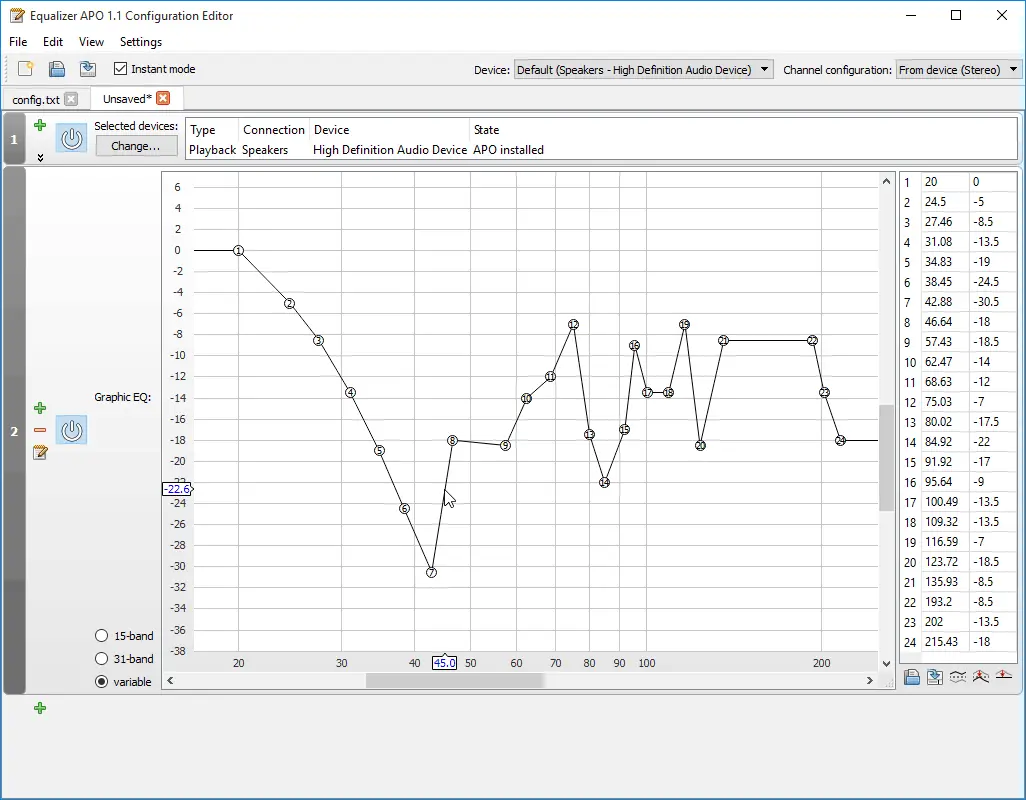
האקולייזר APO הוא אקולייזר נוסף של Windows, הנחשב לאקולייזר פרמטרי כלל מערכתי.
הוא משתמש בטכנולוגיה מתקדמת כדי להתאים את פלט השמע במערכת.אתה יכול להשתמש בו כדי לשפר את האיכות והעוצמה של הצליל.זה גם תומך במסננים ללא הגבלה.
למרות שברצונך להוסיף מסנן לאקולייזר, עליך לכתוב קובץ תצורה.האקולייזר חזק וקל לשימוש.
8. סטודיו אקולייזר גרפי
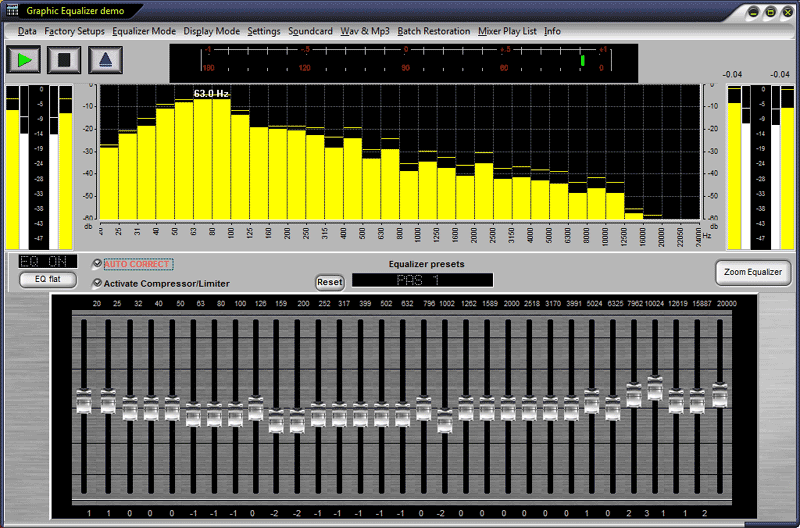
אקולייזר גרפי הוא עוד כלי נהדר. אם אתה משתמש באקולייזר זה כדי להפעיל כל יישום סאונד של Windows או תוכנת נגן DVD, זה יעשה זאתתקן אוטומטית את זרם האודיו.
בנוסף, הוא יכלולמַגְבִּילו -דְחִיסָה器,כדי להבטיח שאות השמע אינו נמוך מדי או גדול מדי.
בעזרתו תוכלו לצפות בסרטים עם אפקטי בס טובים יותר.כדאי לנסות כמה שיותר מהר.
9. אקולייזר בזמן אמת
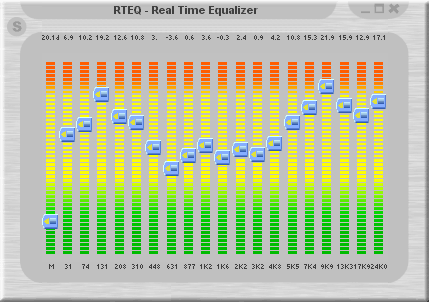
אקולייזר בזמן אמתזהו אקולייזר של Windows 10 שנועד לעבד קובצי מוזיקה כגון WAV ו-MP3.זה שנה את אות השמע בזמן אמת,לספק לך חווית סאונד טובה יותר.זה מתאים את הספקטרום הנפלט במהלך השמעה.
רמת זום מ-INF עד +90 dB,מחולק לשני מרווחים.בנוסף, יש לו מראה מעולה וממשק משתמש שיהפוך אותו למאוורר.
10. מאיץ בס וטרבל
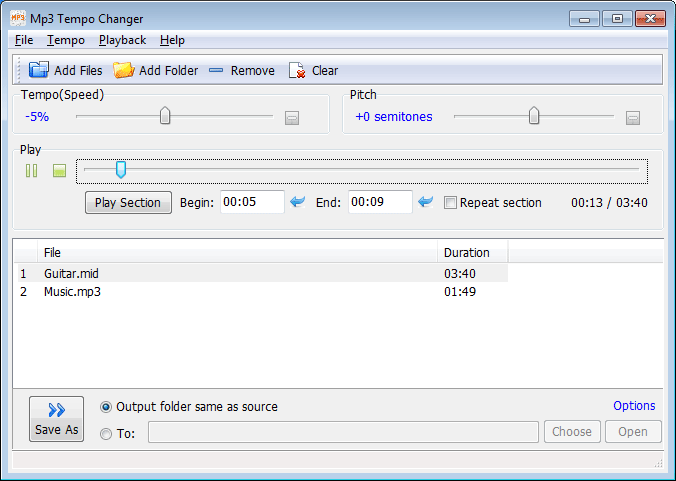
Bass Treble Booster מדורג במקום השני מהתחתית ברשימת "האקוולייזר העליון של Windows Sound", אבל זה לא אומר שאתה חושב שהוא הכי פחות.הוא חייב להיות מסוגל לקיים את הבטחותיו.
מאיץ הבס והטרבל הוא עורך תדר בס וטרבל פשוט ומצוין עם פונקציית המרת קבצים.זה יכול להתאים אישית את הפלט של שירים וקבצים באוסף המוזיקה.כתוצאה מכך, זה יכול לשנות את חווית ההאזנה שלך.כלי זה תומך בפורמטים כגון MP3 FLAC WAV OGG WMA APE AAC WV AIFF ו-M4A.אתה צריך לנסות את זה.
概要
זה אני 10Pcלשיפור השמעאוֹפְּטִימָלִיאקולייזר של ווינדוס 10תוֹכנָהרשימה .רובם בחינם לשימוש, וניתן לנסות את אלה בתשלום גם בחינם.אז בבקשה נסה את כל השיטות הללו וקבל את השיטה שמביאה את התוצאות הטובות ביותר.
הערה: אנו ממליצים להשתמש באקולייזר הרשמי או Realtek! !
בבקשה תבקר評論ארגז ותגיד לי אם אתה אוהב את זה.כמו כן, אנא אל תהססתגובה"חלק משאל כל שאלה או הצעה.מקווה שאוכל לעזור לך למצוא את תוכנת האקולייזר הנכונה.


![כיצד לראות את גרסת Windows [פשוט מאוד]](https://infoacetech.net/wp-content/uploads/2023/06/Windows%E7%89%88%E6%9C%AC%E6%80%8E%E9%BA%BC%E7%9C%8B-180x100.jpg)

